Što učiniti ako se NT kernel & Systems proces učitava Windows

- 3827
- 1065
- Brendan Anderson IV
Malo korisnika Windowsa nije se suočilo s situacijom u kojoj računalo počinje usporiti, odgovarajući na rad vlasnika s velikim kasnim. Razlozi mogu biti različiti, ali u gotovo svim verzijama sustava Windows postoji prilika za praćenje koji su program ili proces krivci ovog ponašanja. Među njima se ponekad pojavljuje sistemski proces NT Kernel & Systems, posebno korisnici Windows 10/8/7 često se žale na njega, iako je korisnost prisutna čak i u ranim verzijama ovog OS -a. Što se tiče stupnja opterećenja procesora, on može fluktuirati u prilično opsežnim granicama, od 10 do 90%. U drugom slučaju, rad računala je zapravo paraliziran.

Koji je ovaj nt kernel & Systems proces za koji je odgovoran
Točan prijevod iz engleskog imena ovog sustava procesa ima malo smisla, ali ako ga prilagodite, dobit ćete nešto poput "jezgre i sistemskih procesa". Iz ovog imena je jasno da je korisnost dio operativnog sustava, a prilično važan. Doista, među ostalim osigurava funkcioniranje Windows OS usluga kao kontrola memorije, procesi, sudjeluju u postupku virtualizacije hardvera.
Također je poznato da NT kernel & Systems sadrži zaslon za pokretanje, odnosno zaslon za učitavanje sustava Windows.
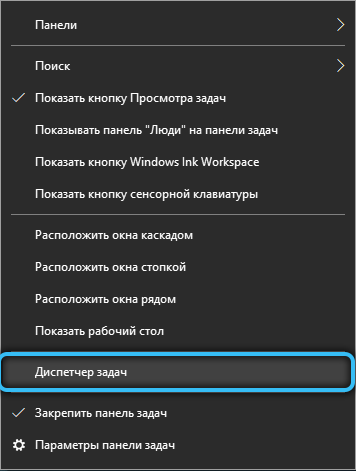
Proces je izvršna datoteka, na kartici "Upravitelj zadataka" pojavljuje se na kartici "Procesi" pod nazivom NtosKRnl.Exe. Dakle, ovo je izvršna datoteka koja se učitava u memoriju u fazi učitavanja jezgre operativnog sustava i radi u pozadini.
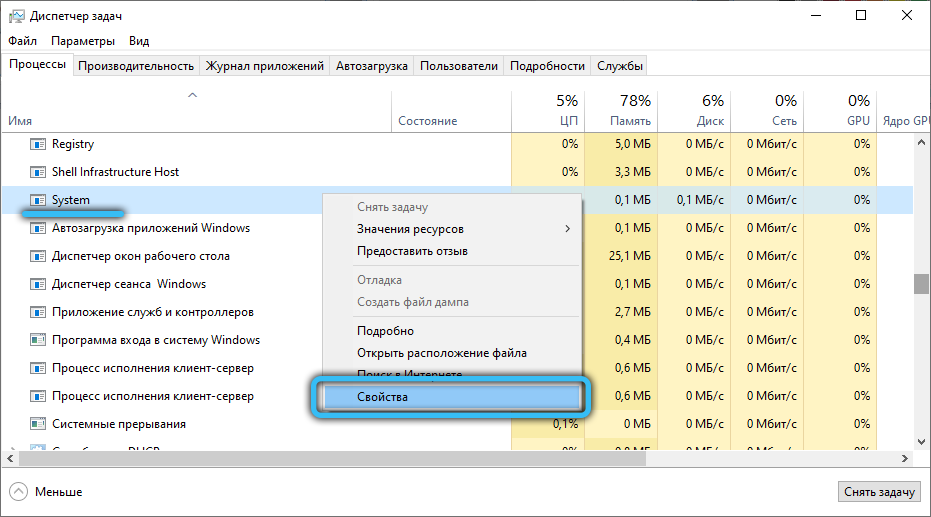
Iz tog razloga, zaustavljanje sistemskog postupka izuzetno se ne preporučuje. Međutim, mnogi korisnici to ne znaju i istovari ga iz memorije, često bez posljedica.
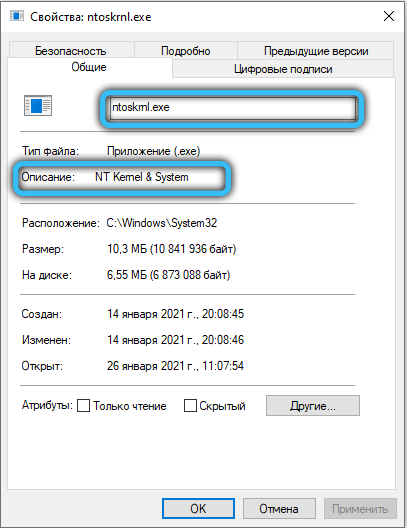
Zašto NT Kernel & Systems učitava procesor
Kao sučelje između hardvera i softverskih dijelova OS -a, postupak obavlja mnoge pomoćne zadatke. Jedna od njih je upravljanje trećim aplikacijama. S gledišta pitanja koje nas zanima, upravo je ta komponenta odgovorna za prekomjernu potrošnju računalnih resursa.
Najčešće se pojavljuju problemi zbog pogrešno instaliranih aplikacija. Ponekad Kodeks utvrđenih programa sadrži pogreške povezane s upravljanjem memorijom. Postoje "krivi" pokretači, pogotovo da ne napiše proizvođač.
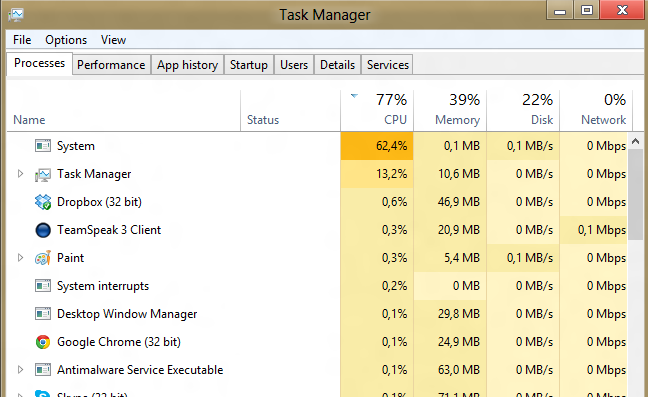
Pojava neuspjeha sustava koji se dogodio iz nepoznatog razloga ne može se isključiti, što je gotovo nemoguće utvrditi je li jedan. Sustav može "učitati" sustav, a vjerojatnost toga nije tako mala, pogotovo ako na PC -u nema PC ili slabe antivirusne zaštite. Konačno, uzimamo u obzir čimbenike poput prisutnosti "repova" u sistemskim i drugim registrima iz pogrešnih deinstalnih programa, smeća na tvrdom disku.
U radnom načinu rada NT Kernel & Systems proces djeluje potpuno neprimjetno, ali ako se dogodi jedna od gore navedenih nevolja, nedostaje slobodnog RAM-a, a procesor se učitava za 90-95%.
Rijetko je, ali događa se da se ovaj sustav sustava počinje "usporiti" zbog problema na primjeru hardvera, kada se CPU pregrijava zbog osušene toplinske paste.
Kako eliminirati problem
Kao i obično, postoji mnogo načina za istovar procesora i slobodne memorije. Što se tiče kočenja računala uzrokovanog radom procesa NT Kernel & Systems, trebali biste isprobati nekoliko učinkovitih opcija.
Smeće sustava za čišćenje
Bez obzira na to koliko je strog vlasnik stolnog računala ili prijenosnog računala s vremenom, puno smeća se akumulira u operativnom sustavu - evidentira u registrima o programima dugih remota, konfiguracijskim datotekama, zapisnicima itd. D. Ako se riješite svih suvišnih, postoji vjerojatnost da će se obnoviti uobičajeni rad računala.
Kako očistiti računalo:
- Idemo na "moje računalo" (kroz startnu ploču ili s radne površine, na kojoj obično postoji takva ikona);
- Kliknite na karticu s nazivom "Izbriši ili promijenite program";
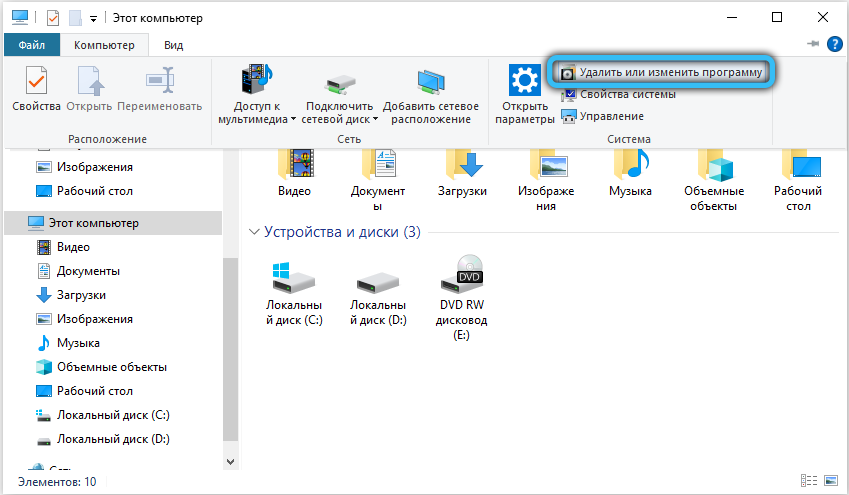
- Pažljivo proučavamo popis, posebno obratite pažnju na stupac "Posljednja upotreba" ako je prisutan. Ako upoznate program koji vam više ne treba, slobodno ga izbrišite. Bolje je ne dirati nepoznate programe;
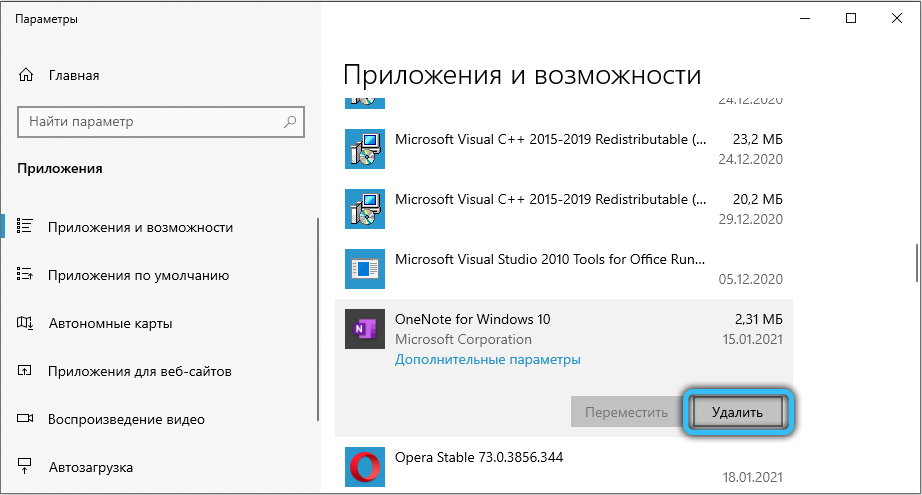
- Koristimo popularni besplatni ccleaner besplatno za čišćenje diska i OS -a. Ako niste instalirani, nemojte biti lijeni, preuzmite i instalirajte, to će u budućnosti definitivno biti korisno. Tamo se ništa ne treba prilagoditi. Samo započnite, kliknite gumb "Analiza", a kad završi, gumb "Čišćenje".
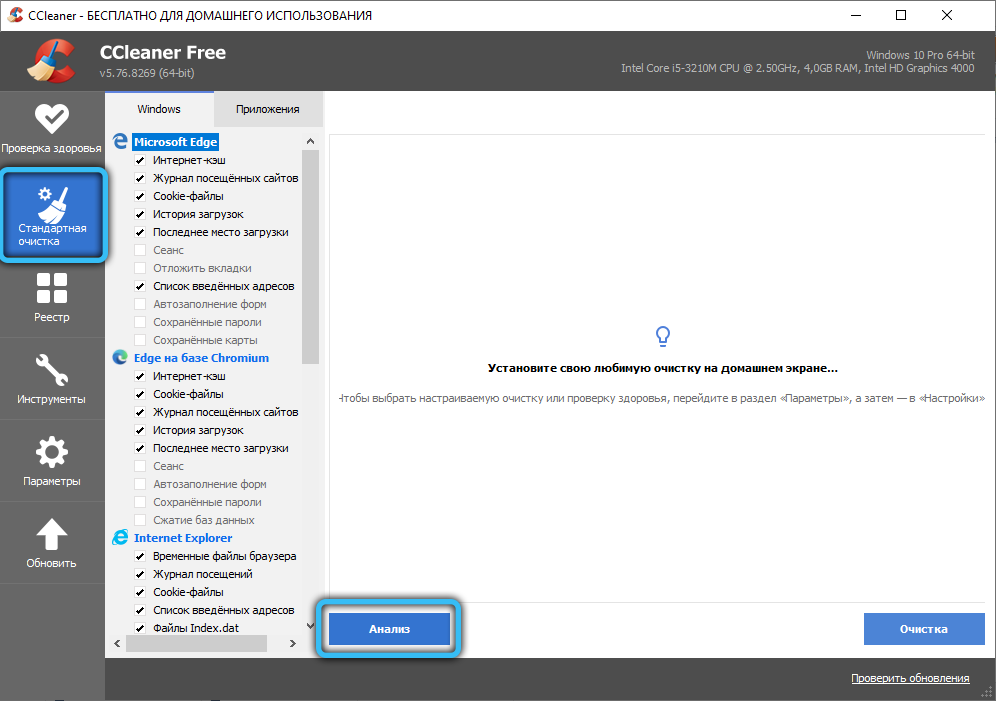
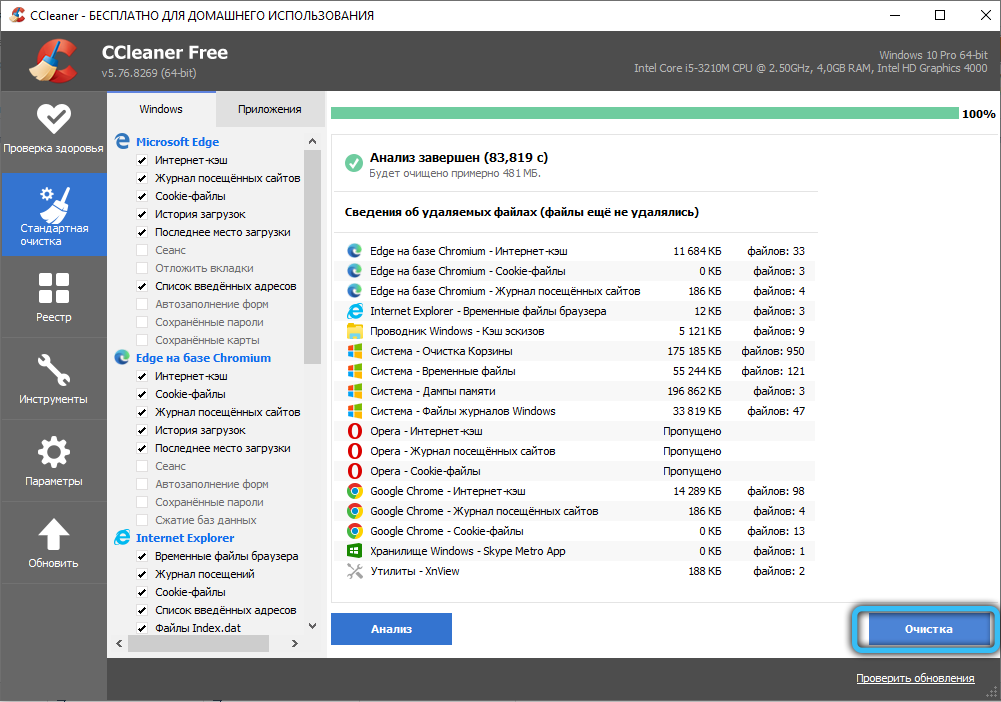
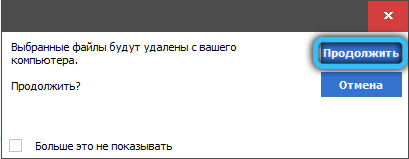
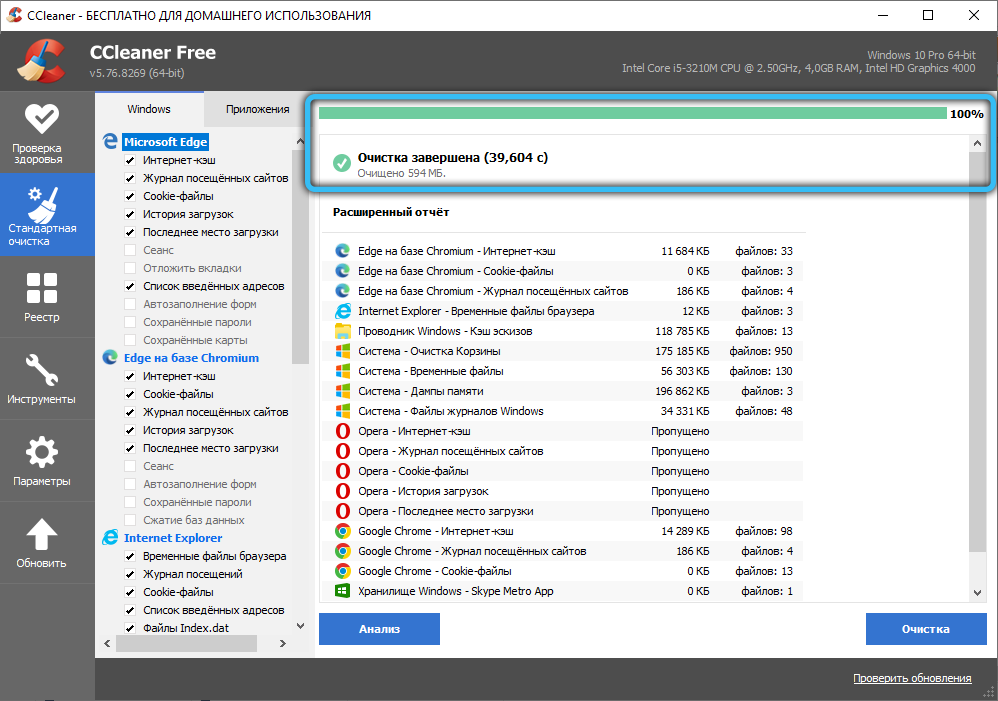
Prije ponovnog pokretanja računala, preporučljivo je izvesti postupak koji će vam istovariti tvrdi disk. Kliknemo na "Start", a zatim idemo na karticu "Svi programi", tražimo karticu "Standard", a u njoj - "Službeno". Tamo se skriva uslužni "defigracija diska". Ali imajte na umu da se postupak može povući na sat, pogotovo ako je volumen diska velik i na njemu se bilježi ogroman broj malih datoteka.
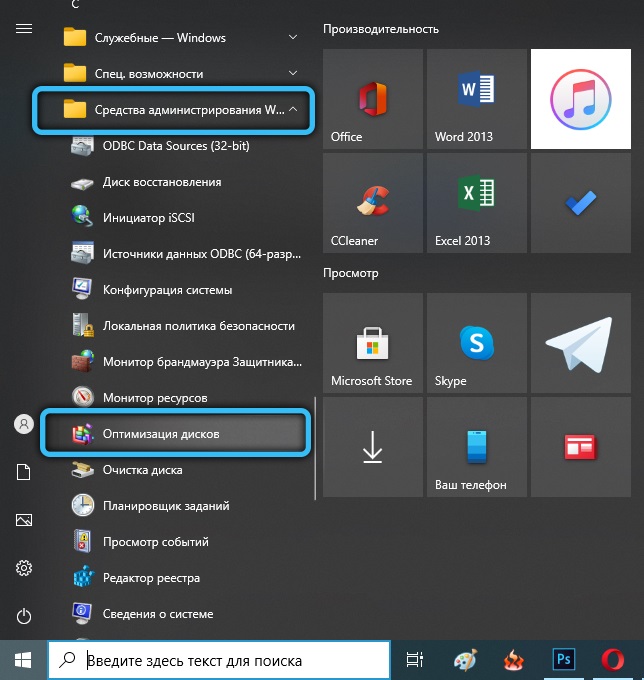
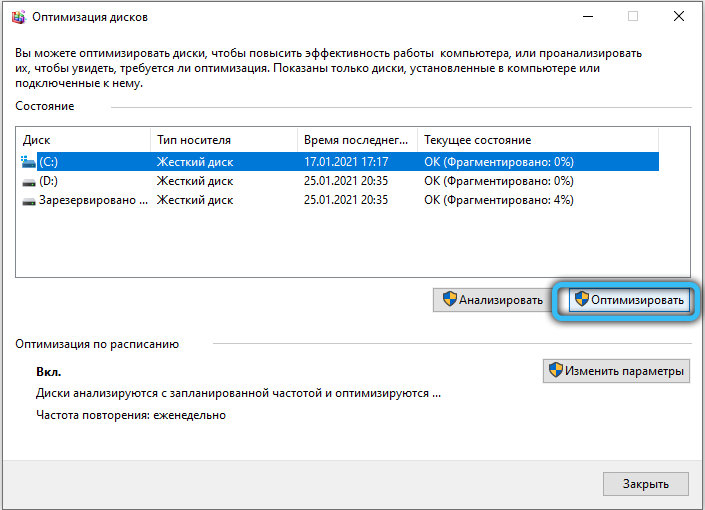
Otkotrljamo vozače
Instalacija ili spajanje nove opreme obično prati instalacija vozača na njih - programi koji u potpunosti ili djelomično preuzimaju kontrolu nad radom ove opreme. Ponekad se pokažu da su ti pokretači nespojivi s dostupnim komponentama Windows, a ako su njihove knjižnice netočne kod sistemskih usluga, sukobi su mogući, zbog čega NT kernel & Systems počinje raditi nenormalno, bilježeći sve resurse računala.
Praćenje koji su pokretači uzrokovali problem, običan korisnik je vrlo teško, gotovo nemoguće. Ali postoji izlaz - povratak operativnog sustava prije datuma koji je prethodio nastanku problema. Morate znati datum približno - ako se uobičajeni rad ne obnavlja, morate se vratiti na raniji datum.
Kako je to učinjeno:
- Pokrenite "upravljačku ploču";
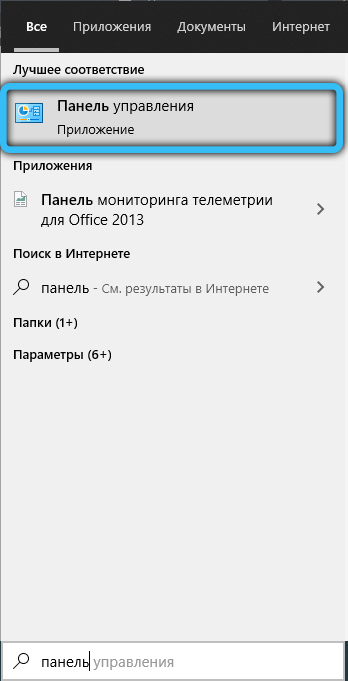
- Kliknite karticu Sigurnost sustava;
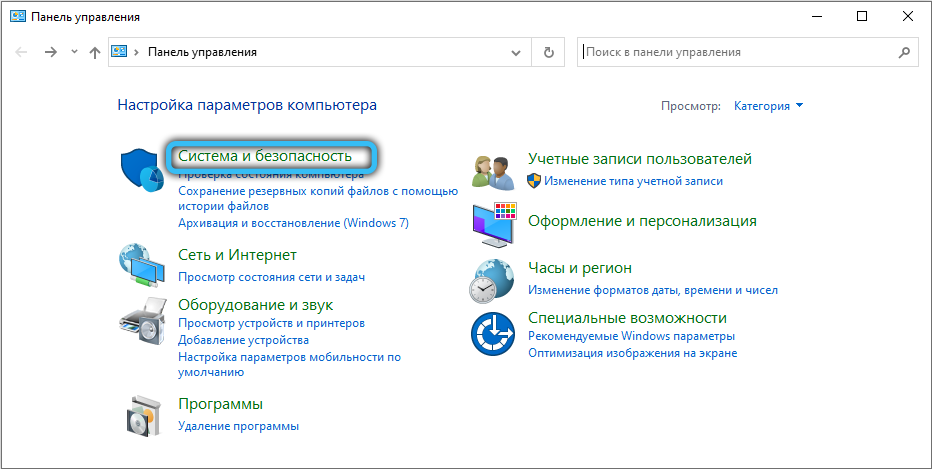
- U izborniku "Centar za podršku" odaberite podizborniku "Obnova prethodnog stanja PC -a";
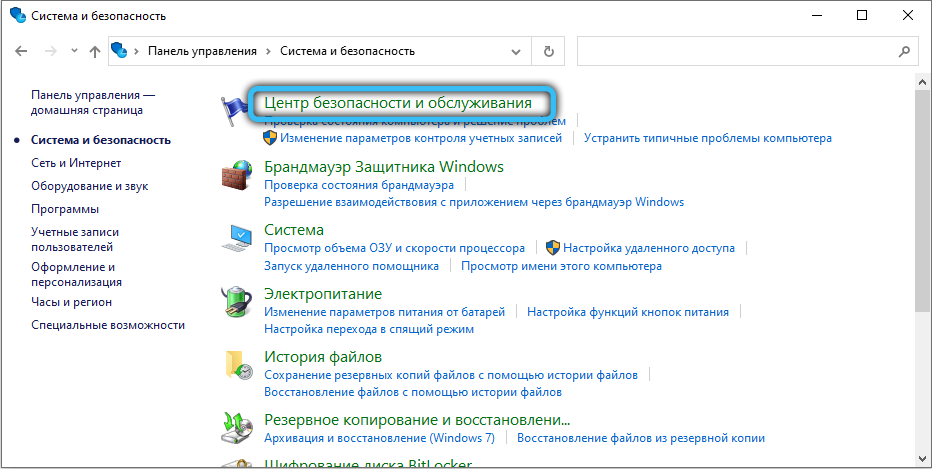
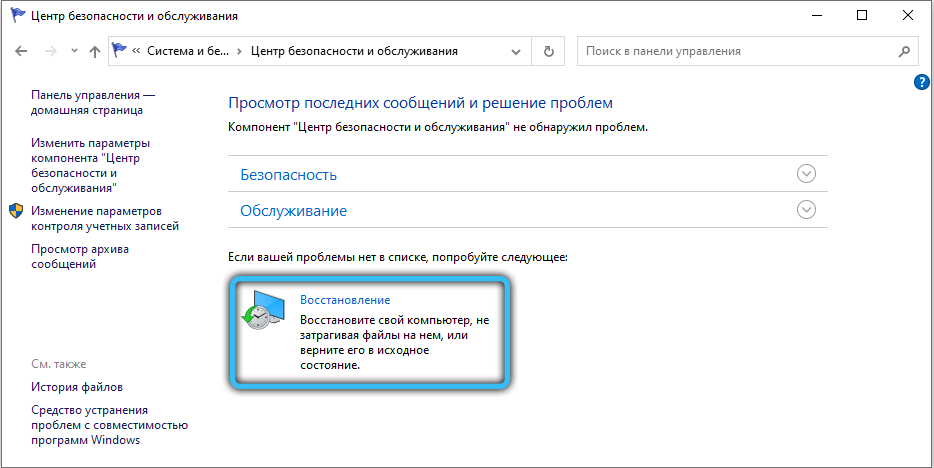
- U novom prozoru kliknite gumb "Pokretanje restauracije sustava";
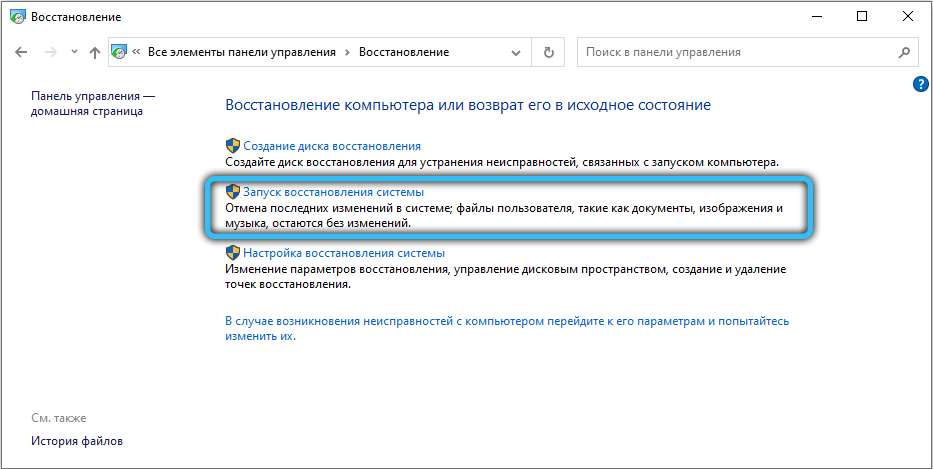
- Na zaslonu upozorenja napisano je: "Vraćanje sustava pomoći će u uklanjanju problema koji usporavaju računalo, pa kliknemo gumb" Next ";
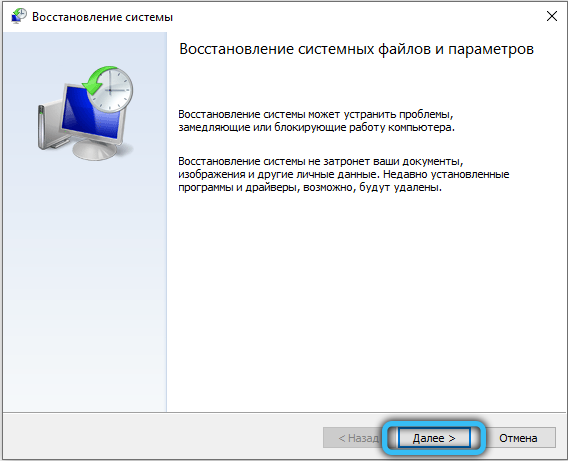
- Odaberite prikladan datum i kliknite "Next".
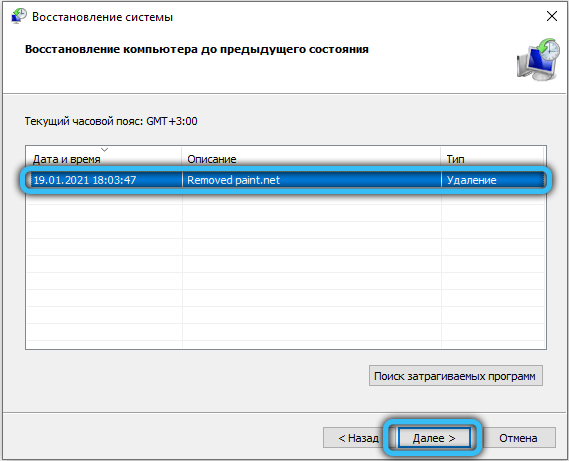
Postupak oporavka može potrajati puno vremena, računalo će se ponovno pokrenuti. I što je najvažnije: svi programi i aplikacije koje ste instalirali nakon ovog datuma nestat će, morat će ih ponovo instalirati. Ali postoje dobre vijesti: korisnički podaci (glazba, fotografije, filmovi, dokumenti) neće se izbrisati.
Kao rezultat oporavka, vozači će također biti srušeni, što možda ni vi ne znate. Jednom riječju, OS bi trebao početi raditi, jer je djelovao prije nego što su se pojavile "kočnice".
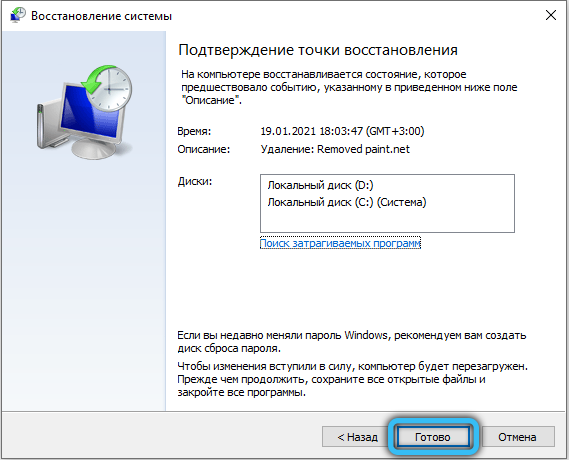
Ne biste se trebali bojati koristiti oporavak - možete se u bilo kojem trenutku vratiti u prethodno stanje ako vam nešto ne odgovara.
Smanjite opterećenje isključivanjem
Oporavak se smatra vrlo pouzdanim, ali kardinalnim načinom rješavanja problema. Ne svide se svi, a ne pomaže uvijek - pogotovo ako je ta funkcija onemogućena ili je malo kontrolnih točaka, a sve su svježe.
Ali također imate alternativnu opciju - samo onemogućite ovaj postupak u "Upravitelj zadataka" i promatrajte kako će se ponašati operativni sustav.
Ali čak i ako osigurate da nema problema bez uslužnog programa, ne možete izbrisati NT kernel & Systems, morate potražiti razlog koji je uzrokovao zamrzavanje računala.
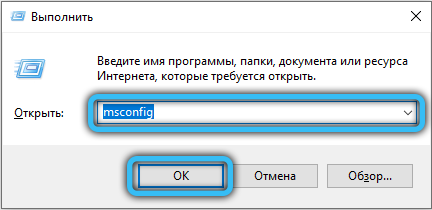
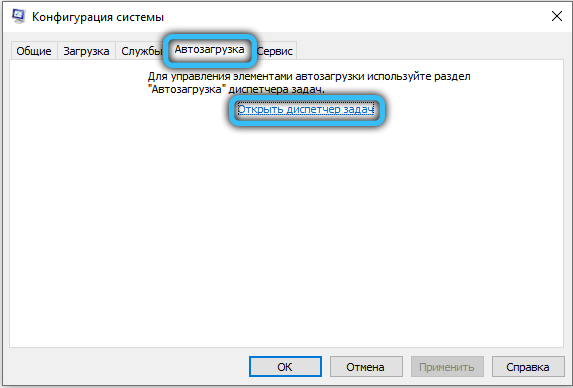
Možete pokušati onemogućiti automatsko pokretanje ostalih programa i usluga tako što ćete u upisivanju msconfig -a u konzolu za pretraživanje i pokretanje, a zatim na karticama "Automobile" i "Service", uklanjanjem čekova iz programa koji, po vašem mišljenju, nisu uvijek uvijek uvijek potreban. Možete ih lansirati prema potrebi.
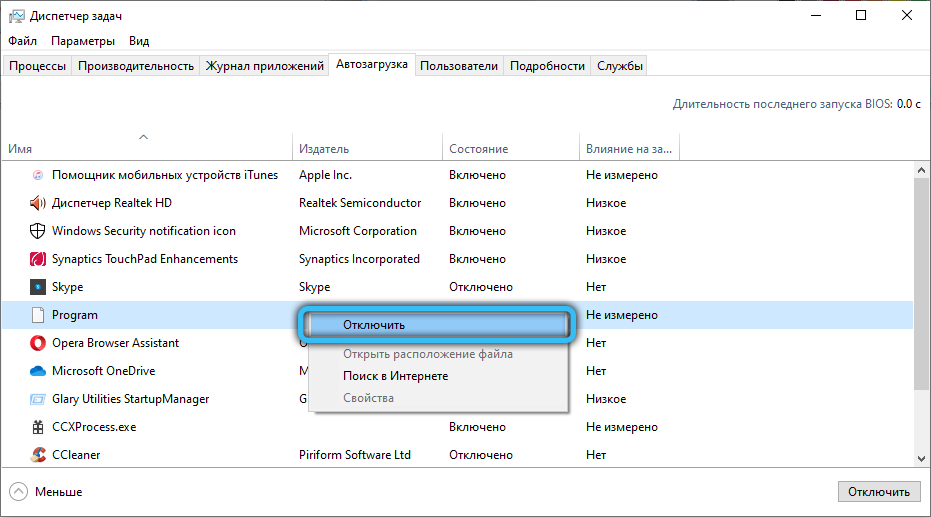
Imajte na umu da je sama datoteka tosKrnl.Exe se nalazi u sistemskoj mapi C: \ Windows \ System32, a ako se ukloni, računalo može uopće prestati raditi.
- « Zašto vam treba mapa ProgramData i kako je otvoriti
- Što učiniti ako se izvršni postupak usluge Antimalware učitava PC »

